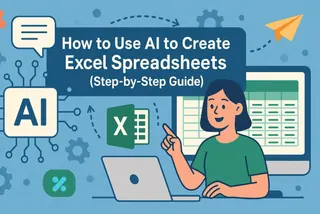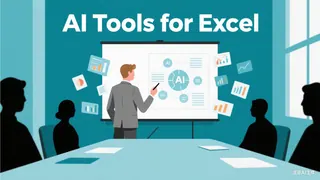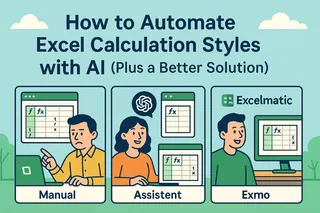Excelはビジネスプロフェッショナルにとって不可欠なツールですが、適切な書式設定がない生データは解釈が難しい場合があります。データの明瞭性を高めるシンプルかつ強力なテクニックが「カンンマの追加」です。数値の千単位区切りやテキスト文字列の区切り文字として活用できます。
Excelmaticのユーザー成長マネージャーとして、適切なカンンマ書式設定が乱雑なスプレッドシートを洗練されたレポートに変える様子を目撃してきました。Excelには手動での方法がありますが、Excelmaticのような現代のAIツールを使えばこのプロセスを完全に自動化できます。従来のExcelテクニックとスマートな自動化ソリューションの両方をご紹介しましょう。
ビジネスデータにおけるカンンマ書式の重要性
方法論の前に、なぜカンマが重要なのか見てみましょう:
- 数値の可読性:「2500000」と「2,500,000」を比較すると、後者は即座に理解できます
- テキスト整理:「LondonUKParisFrance」は「London, UK, Paris, France」と書式設定することで意味を持ちます
- プロフェッショナルな表現:適切に書式設定されたデータはステークホルダーからの信頼を構築します
方法1:Excelの組み込み数値書式(基本アプローチ)
千単位区切りを簡単に追加:
- 対象セルを選択
- 右クリック → セルの書式設定 → 数値タブ
- 「桁区切り(,)を使用する」をチェック
- 必要に応じて小数点以下の桁数を設定
プロのヒント:静的レポートには有効ですが、データ変更時は手動更新が必要です。
方法2:動的カンマ挿入のための条件付き書式
文脈に応じた書式設定が必要な場合:
- データ範囲を選択
- ホーム → 条件付き書式 → 新しいルール
- 「数式を使用して...」を選択
- 条件を入力(例:
=A1>1000) - 千単位区切りを含む書式を設定
KPIを追跡するダッシュボードに最適で、条件を満たす値に自動的にカンマを適用します。
方法3:テキスト文字列書式のための数式
テキスト要素間(都市/州など)にカンマを挿入:
=SUBSTITUTE(A1," ",", ")
シリアルカンンマが必要なリストの場合:
=TEXTJOIN(", ",TRUE,A1:C1)
方法4:データ再構築のための区切り位置
スペース区切りのデータを扱う場合:
- 列を選択 → データ → 区切り位置
- 「カンマやタブなどの区切り文字」→ スペースを区切り文字として選択
- 対象セルでCONCATENATE関数とカンマを使用
現代的な解決策:Excelmaticでカンマ書式を自動化
これらのExcel方法は有効ですが、手動設定とメンンテナンスが必要です。Excelmaticはこのプロセスを革新します:
- AIによる自動書式設定:希望の書式(「千単位区切りを追加」)を説明するだけで即座に適用
- 動的更新:ソースデータが変更されても数式と書式が自動調整
- バッチ処理:セル単位ではなくデータセット全体をワンクリックで書式設定
例えば財務データをインポート時、Excelmaticは:
- 数値列を検出
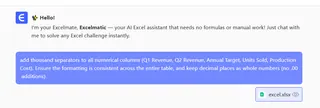
- 適切なカンマ書式を適用
- 関連する全レポートで一貫性を維持
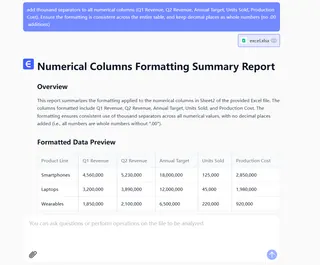
カンンマ使用のベストプラクティス
- 一貫性:地域標準に基づき千単位区切りにカンマまたはピリオドを使用
- 可読性:大きな数値にはカンマ書式と条件付きカラースケールの組み合わせを検討
- エクスポート考慮:CSVなど他形式で保存時もカンンマ書式が維持されるか確認
結論
Excelでカンンマ書式をマスターすることは、データの専門性と使いやすさを高めます。Excelの組み込み方法は基本的な解決策を提供しますが、ExcelmaticのようなAIツールは反復的な書式設定作業から解放され、データ準備ではなくデータ分析に集中できるようにします。
Excelワークフローを効率化する準備はできましたか?Excelmaticを無料で試すことで、AIがスプレッドシート管理をどのように変えるかを体験してください。